MAK를 사용하여 여러 장치에 Windows 7 ESU 키 설치 및 활성화
이 게시물은 Windows 7 (Windows 7)Pro 또는 Enterprise 에서 Windows 10 으로 마이그레이션하고 Windows 7 ESU(Extended Security Updates) 를 구매한 볼륨 라이선스(VL) 구독 이 있는 기업, 조직 및 기업의 관심을 끌 것입니다 . 이 게시물에서는 MAK(다중 활성화 키) 를 사용하여 온프레미스 Active Directory 도메인 의 일부인 여러 장치에 Windows 7 ESU ( Extended Security Update ) 키를 설치하고 활성화하는 방법을 설명합니다 .
(Install)여러 장치에 Windows 7 ESU 키 (ESU)설치 및 활성화
시작하려면 Activate-ProductOnline.ps1 스크립트를 다운로드하고 로컬 폴더에 저장해야 합니다. 이 스크립트는 ESU(ESU) 제품 키 를 설치하고 활성화합니다 .
The Activate-ProductOnline.ps1 script requires that Windows 7 devices have Internet access for online activation. If you need to install ESU on isolated Windows 7 devices or have restricted internet access, the ActivationWs project supports activation of Windows 7 devices by using a proxy to communicate with the Microsoft BatchActivation Service. The ActivationWS project includes a PowerShell script (Activate-Product.ps1) compatible with the steps described in this post.
스크립트의 기본 논리는 다음과 같습니다.
- (Accept)필수 ProductKey 및 선택적 LogFile 매개변수 를 승인 하고 검증하십시오.
- 제품 키가 이미 설치되고 활성화된 경우 종료합니다.
- 제품 키를 설치합니다.
- 제품 키를 활성화합니다.
- $env:TEMP\Activate-ProductOnline.log 인 로그 파일을 생성 합니다.
다음으로 모든 필수 구성 요소가 설치되어 있는지 확인해야 합니다 . 필수 구성 요소가 누락된 경우 Windows 7(Windows 7) 용 ESU 키 가 제대로 설치되지 않습니다. 소프트웨어 라이선스 서비스 에서 (Software Licensing Service)ESU 키 를 설치할 때 오류 0xC004F050 을 보고 하면 필수 구성 요소가 설치되지 않았거나 업데이트가 잘못된 운영 체제에 적용되고 있음을 나타냅니다. 이 문제를 해결하는 가장 좋은 방법은 ESU 키를 Windows 7 Pro , Enterprise 또는 Ultimate 에 적용 하고 각 필수 구성 요소를 개별적으로 다시 설치하는 것입니다.
위에서 설명한 사전 설치 검사를 완료한 후에는 이제 Windows 7 도메인 가입 장치 에서 Activate-ProductOnline.ps1 을 실행할 WMI 필터링 그룹 정책 개체 를 만들 수 있습니다.(Group Policy Object)
Microsoft 는 다음과 같이 말합니다 .
새 GPO 를 만들고 (GPO)ESU 범위에 있는 (ESUs)Windows 7 장치가 있는 디렉터리 위치에 연결 하려면 다음을 수행합니다.
- 그룹 정책 관리(Group Policy Management) 도구가 설치된 도메인 컨트롤러 또는 워크스테이션에서 시작 을 (Start)선택 하고 (Select) 그룹 정책(Group Policy) 을 입력 하고 그룹 정책 관리(Group Policy Management) 를 선택 합니다.
- 포리스트 및 도메인 노드를 확장하여 Windows 7(Windows 7) 장치 가 포함 된 적절한 OU 또는 컨테이너 를 표시합니다.(Container)
- (Right-click)OU( 조직 구성 단위(Organizational Unit) ) 또는 컨테이너 (Container)를 마우스 오른쪽 버튼으로 클릭 합니다 .
- 도메인에서 GPO 만들기를(Create a GPO in the domain.) 선택 합니다.
- 이름을 Windows7_ESU로 지정합니다.(Windows7_ESU.)
- 확인(OK) 을 클릭 합니다.
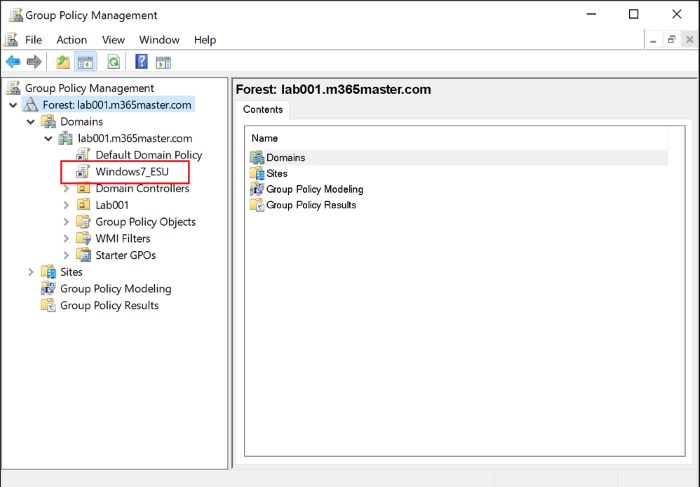
- 새 GPO를 마우스 오른쪽 버튼으로 클릭하고 편집 을 선택하여 (Edit)그룹 정책 관리 편집기(Group Policy Management Editor) 를 엽니다 .
- 컴퓨터 구성(Computer Configuration) 에서 정책(Policies) 을 확장한 다음 Windows 설정(Windows Settings) 을 확장합니다 . Scripts (Startup/Shutdown) 를 선택 합니다.
- 창 오른쪽에서 시작(Startup) 을 두 번 클릭하고 PowerShell 스크립트(PowerShell Scripts) 탭을 클릭합니다.
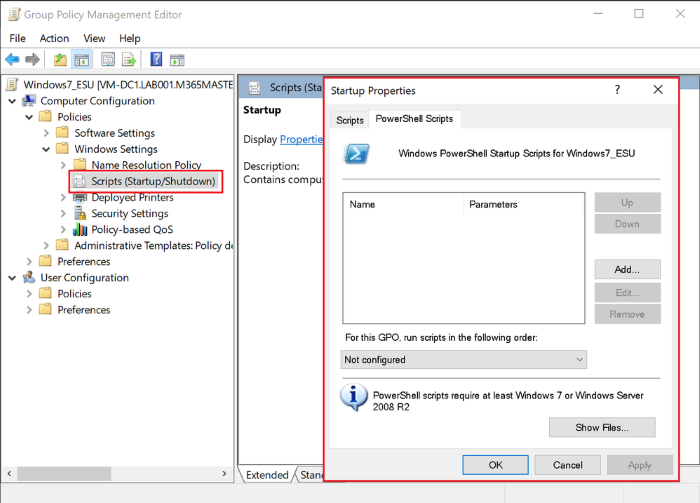
- 추가(Add) 를 선택 하여 스크립트 (Script)추가(Add) 대화 상자 를 연 다음 찾아보기(Browse) 를 선택 합니다.
찾아보기(Browse) 버튼은 사용자 가 만든 그룹 정책 개체 에 대한 (Group Policy Object)Windows 탐색기(Windows Explorer) 창 시작(Startup) 스크립트 폴더를 엽니다.
- Activate-ProductOnline.ps1 스크립트를 Startup 폴더로 끕니다 .
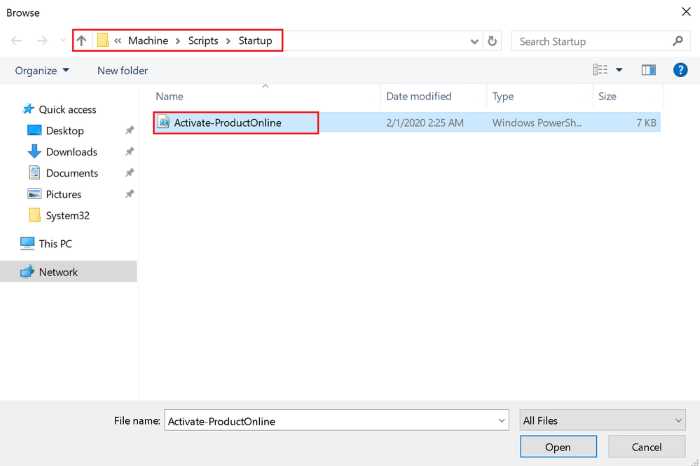
- 방금 복사한 Activate-ProductOnline.ps1 을 선택 하고 열기(Open) 를 선택 합니다.
- 스크립트 이름(Script Name) 필드 에 Activate-ProductOnline.ps1 이 지정되어 있는지 확인 하고 ESU MAK 키 다음에 -ProductKey 매개 변수를 입력합니다.(-ProductKey)
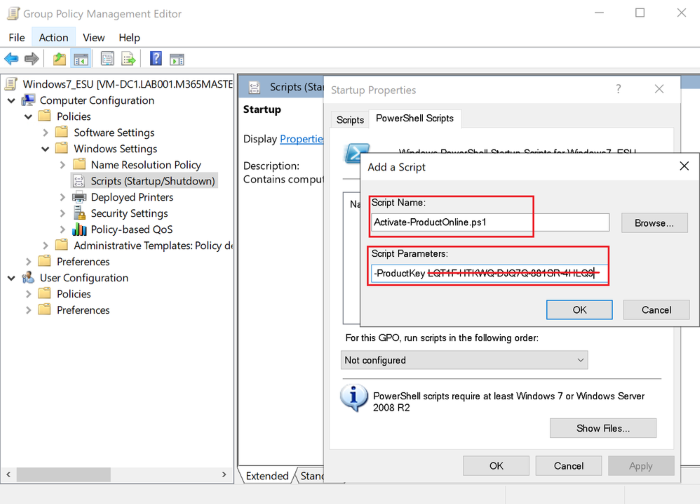
확인(OK) 을 선택 하여 스크립트 추가 대화 상자(Add A Script Dialog) 를 닫고 확인(OK) 을 선택 하여 시작 (Startup) 속성 을 닫은 다음 (Properties)그룹 정책 관리 편집기(Group Policy Management Editor) 를 닫습니다 .
그룹 정책 관리 콘솔(Group Policy Management Console) 에서 WMI 필터(WMI Filters) 노드를 마우스 오른쪽 버튼으로 클릭하고 새로(New) 만들기를 선택 하여 새 WMI 필터 대화 상자를 엽니다.
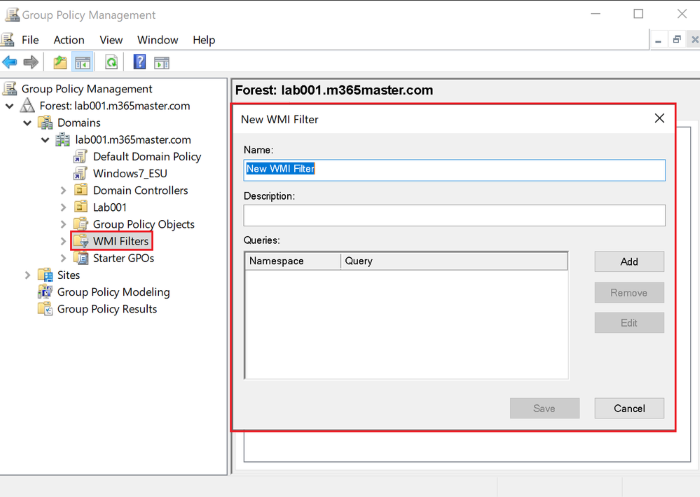
- 새 WMI 필터(WMI Filter) 에 의미 있는 이름을 지정하고 추가(Add) 를 선택 하여 WMI 쿼리 대화 상자를 엽니다.
- "6.1%" AND ProductType= "1" 과 같이 Win32_OperatingSystem WHERE 버전(Win32_OperatingSystem WHERE Version) 에서 WMI 쿼리 선택 버전(WMI Query Select Version) 을 사용합니다 .
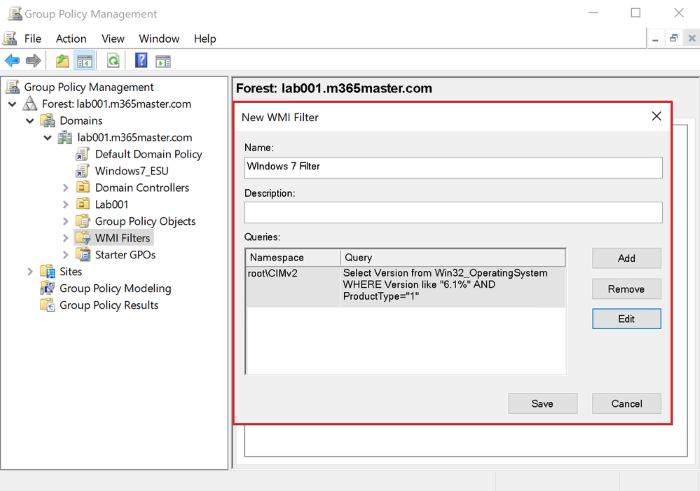
- 확인(OK) 을 선택 하여 WMI 쿼리(WMI Query) 대화 상자를 닫은 다음 저장(Save) 을 선택 합니다.
- 그룹 정책 관리 콘솔(Group Policy Management Console) 에서 새 GPO 를 선택합니다 . WMI 필터링(WMI Filtering) 섹션에서 방금 만든 WMI 필터 를 선택합니다.(WMI Filter)
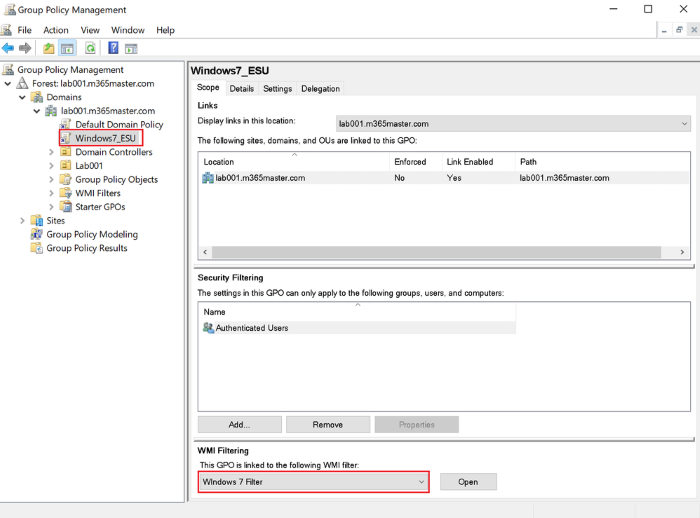
위에 설명된 단계를 완료 했으므로 ESU PKID(ESU PKID) 가 설치 및 활성화 되었는지 확인해야 합니다 .
프로세스가 성공했는지 확인하려면 다음을 수행하십시오.
GPO 범위에 있는 Windows 7 컴퓨터의 관리자 권한 명령 프롬프트에서 아래 명령을 실행합니다.
slmgr /dlv
이제 Windows 7 Client-ESU 추가 기능에 대한 소프트웨어 라이선스 정보를 확인하고 아래 이미지와 같이 라이선스 상태(License Status) 가 라이선스 가 부여되었는지 확인합니다.(Licensed)
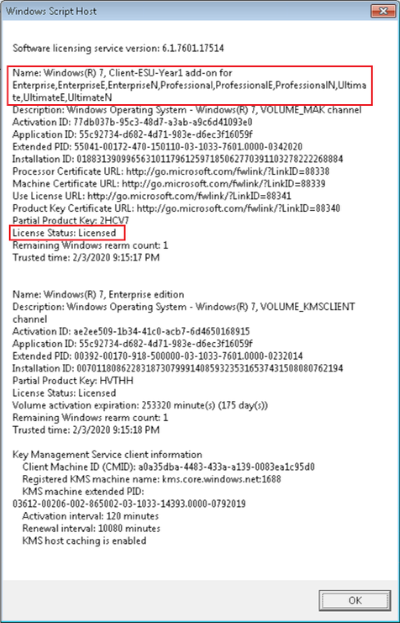
참고(Note) : 새 정책이 사이트의 모든 도메인 컨트롤러와 동기화되는 데 최대 45분이 소요될 수 있습니다(원격 도메인 컨트롤러의 경우 동기화 일정에 따라 더 오래 소요됨). 완료되면 Windows 7 장치를 재부팅하십시오. 그러면 그룹 정책(Group Policy) 업데이트가 강제 실행되고 시작(Startup) 스크립트가 실행됩니다. 스크립트는 추가 확인을 위해 검사할 수 있는 로그 파일을 생성합니다. 기본적으로 로그 파일의 이름은 Activate-ProductOnline.txt 이며 시스템 TEMP 디렉터리 C:\Windows\Temp 에 있습니다.
활성화 오류가 발생하면 활성화 문제 해결 가이드 를 참조하십시오 .
마지막으로 운영 체제를 확인하고 전제 조건을 확인한 후에도 ESU 키를 설치할 수 없으면 Microsoft 지원(Microsoft Support) 에 문의하십시오 .
That’s it! I hope IT admins will find this post useful.
Related posts
Vistalizator가 설치된 Windows 7에서 새 표시 언어 설치 및 변경
Windows 7 Home & Pro에서 새 디스플레이 언어 설치 및 변경
Windows 7 Ultimate에서 새 디스플레이 언어 설치 및 변경
사용자 지정 Windows 7 설치 이미지 만들기
Windows 7 설치 디스크를 분실하셨습니까? 처음부터 새로 만들기
Windows 7에서 숨겨진 지역 테마를 밝히는 방법
Windows 7에서 사용자 계정을 생성 또는 삭제하는 방법
Windows 7 및 Windows 8.1에서 화면 해상도 변경 및 텍스트 및 아이콘 더 크게 만들기
Windows 컴퓨터 디스플레이가 15분마다 꺼지나요?
Windows 7 및 Windows 8.1에서 프로그램 액세스 및 컴퓨터 기본값을 설정하는 방법
Windows 7에서 Windows 8.1 Pro로 업그레이드하는 방법
Windows 11/10 look and feel Windows 7를 만드는 방법
Windows 7에서 무선 네트워크 연결 관리를 위한 괴짜 팁
Windows 7, Windows Vista 또는 이전 버전에서 Windows 8로 업그레이드하는 방법
Windows 7, 8 및 10에서 공용 네트워크에서 사설 네트워크로 변경
Windows 10에서 작업 표시줄, 알림 영역 및 알림 센터 사용자 지정
God Mode Windows 11 vs. Windows 10 vs. Windows 7
Windows 8 및 10에서 Aero Flip 3D는 어떻게 되었습니까?
Life 추천 윈도우 7 종료 - 다음은 무엇!?
지원이 끝난 후 Windows 7을 보호하는 방법
